Descargue e instale el controlador ScanSnap iX500 para Windows 10 y 11
- El ScanSnap iX500 es un dispositivo de escaneo popular pero discontinuado de Fujitsu.
- Puede continuar usándolo tanto en Windows 11 como en Windows 10 con la instalación correcta del controlador.
- Para obtener el mejor controlador compatible, puede usar el Administrador de dispositivos o seguir los métodos mencionados en este artículo.
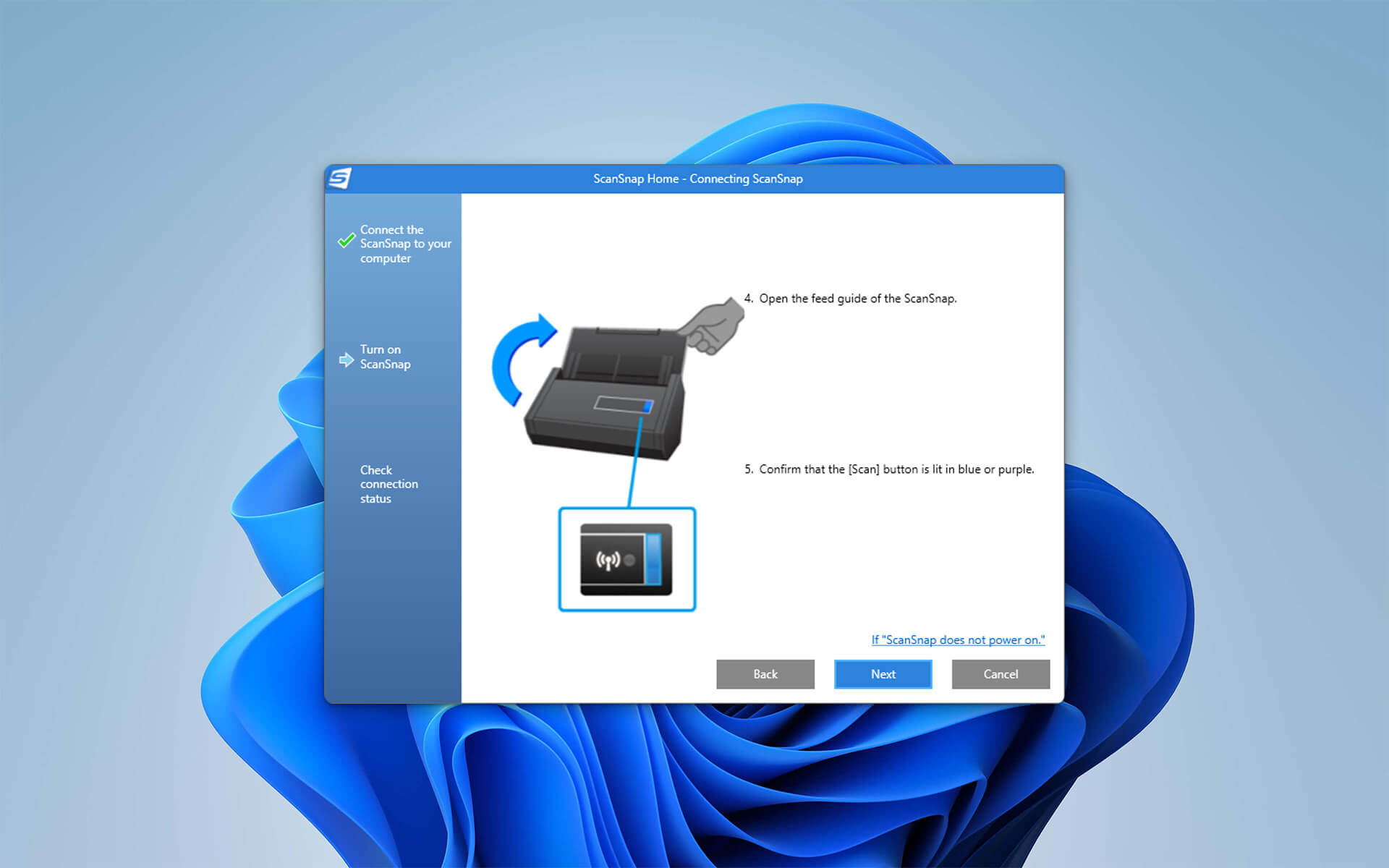
XINSTALAR HACIENDO CLIC EN DESCARGAR ARCHIVO
¿Necesita el controlador adecuado para su escáner de imágenes dúplex Fujitsu ScanSnap iX500? El iX500 es uno de los escáneres más utilizados que existen. Sin embargo, este producto ha sido descontinuado. Muchos usuarios no pueden aprovecharlo al máximo porque no tienen un controlador adecuado.
Pero puede descargar e instalar fácilmente el controlador en cualquier versión del sistema operativo de Microsoft, incluido el último Windows 11 y su predecesor Windows 10.
¿El ScanSnap iX500 es compatible con las versiones más recientes de Windows 11 y 10?
El popular modelo de escáner Fujitsu iX500 es totalmente compatible con Windows 11 y 10. Aunque algunos usuarios tuvieron problemas con los controladores o no pudieron encontrar un controlador estable para Windows 11 al principio, esto ahora ha cambiado.
Si se instalan los controladores apropiados, nadie debería enfrentar problemas de compatibilidad con este modelo de escáner ScanSnap y los últimos sistemas operativos de Microsoft. Fujitsu ha descontinuado oficialmente el modelo iX500. Sin embargo, el soporte de software finalizará el 31 de enero de 2024.
Después de eso, los usuarios pueden enfrentar problemas de compatibilidad con futuras versiones y versiones de Windows.
¿Cómo puedo descargar los controladores de ScanSnap iX500 para Windows 10?

NOTA
Puede usar el Administrador de dispositivos en Windows 10. Abra el Administrador de dispositivos de la misma manera que en Windows 11. Siga los mismos pasos para instalar el controlador iX500 que falta en Windows 10.
1. Manual del sitio web oficial
- Ir a Página de descarga.
- Seleccionar ventanas 10 y haga clic en Mostrar lista de programas.
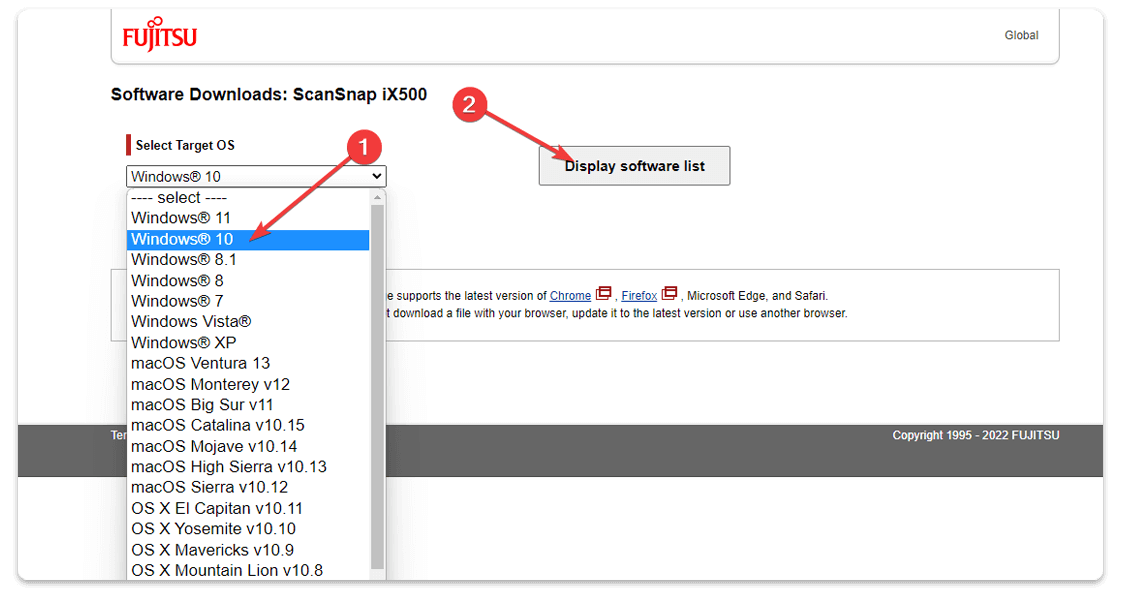
- Descargar Descarga del instalador de ScanSnap Home como se muestra en las instrucciones para Windows 11.
- Instálelo en su computadora.
- Siga los mismos pasos para completar la configuración y la instalación del controlador.
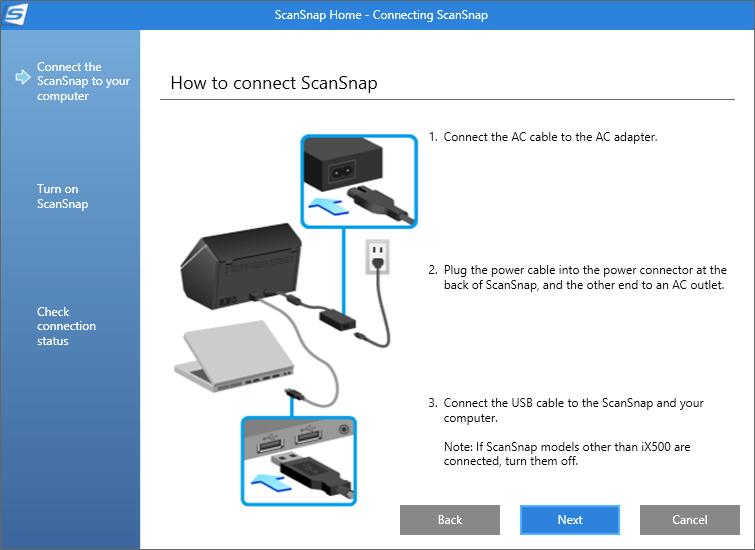
- Reinicie Windows 10.
2. Automáticamente, usando una herramienta dedicada
- Descargar e instalar DriverFix Como antes.
- Ábralo y comience a buscar los controladores faltantes.
- Haga clic en Instalar la actualización botón.
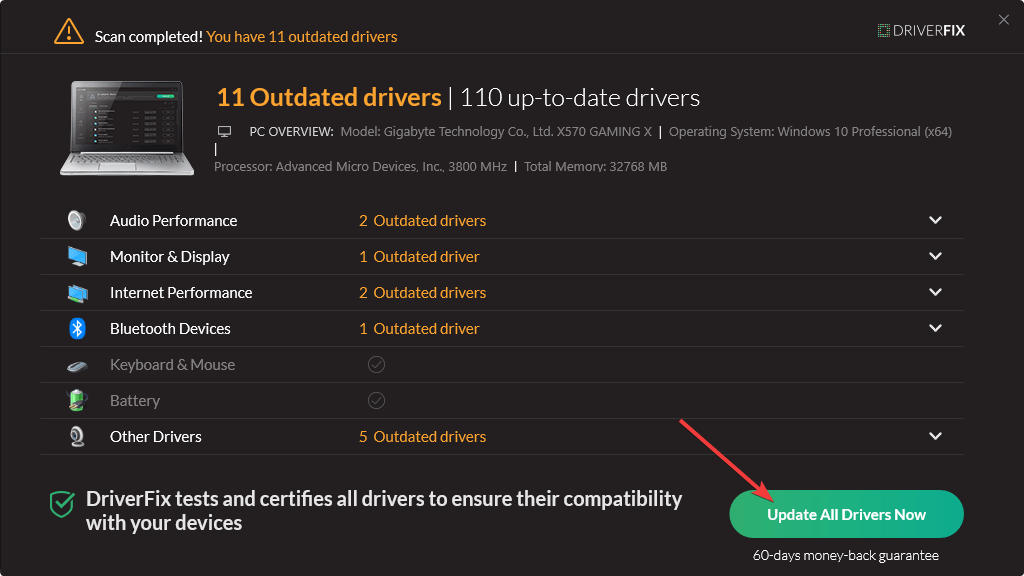
Como de costumbre, DriverFix es la forma más fácil de encontrar los controladores que faltan e instalarlos en una computadora. Además, puede actualizar uno o más controladores con un solo clic. Si está configurado correctamente, puede hacer esto automáticamente en su propio horario.
¿Cómo descargar e instalar el controlador ScanSnap iX500 en Windows 11?
Antes de descargar el controlador, le sugerimos que haga lo siguiente:
- Actualice Windows 11 a la última versión o al menos a una de las versiones recientes.
- Tienes una conexión a Internet que funciona.
- Conecte el escáner iX500 con un cable apropiado.
Ahora, sigue estos métodos:
1. Usar el Administrador de dispositivos
- Abierto Menu de iniciotipo administrador de dispositivosy golpear ingresar Para abrirlo.
- Encontrar controlador iX500haga clic derecho sobre él y seleccione Actualizar el controlador.
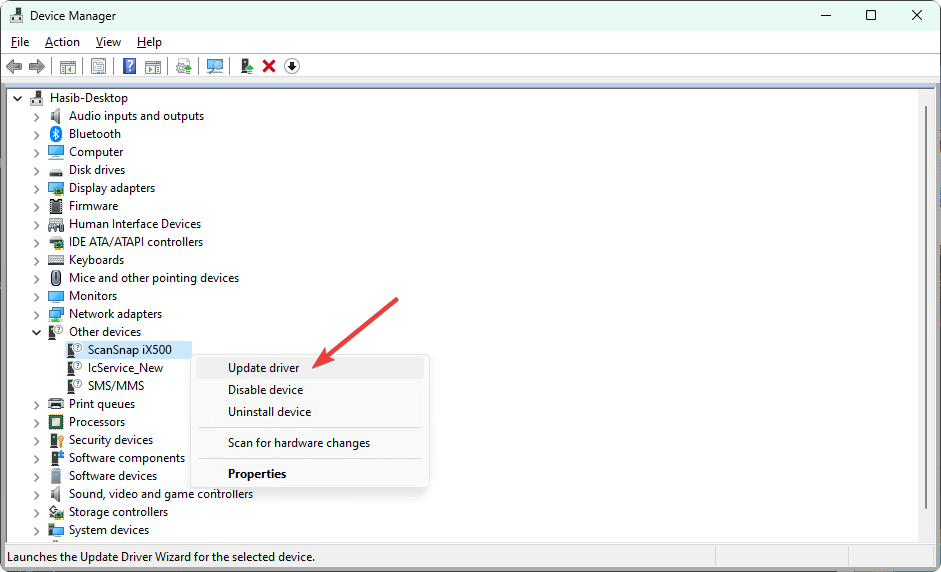
- Haga clic en Buscar controladores automáticamente.
- Siga los pasos adicionales en la pantalla para completar el proceso.
Dado que el controlador no está instalado, puede encontrarlo en la Administrador de dispositivossu Otros dispositivos sección.
2. Utilice ScanSnap Home
- Ir a Página de descarga del software Scan Snap iX500.
- Haga clic en Descargar Juntos con Descarga del instalador de ScanSnap Home.
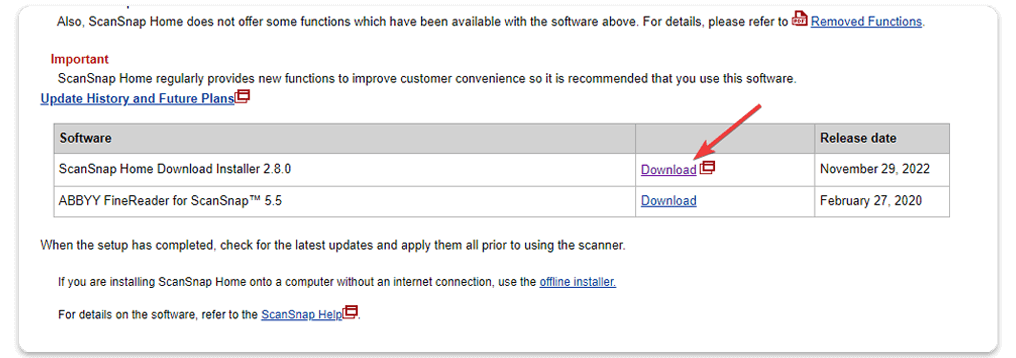
- Ábrelo en tu computadora.
- Debería detectar el escáner conectado a la computadora.
- También puede seleccionar manualmente el modelo y hacer clic en Iniciar la configuración.
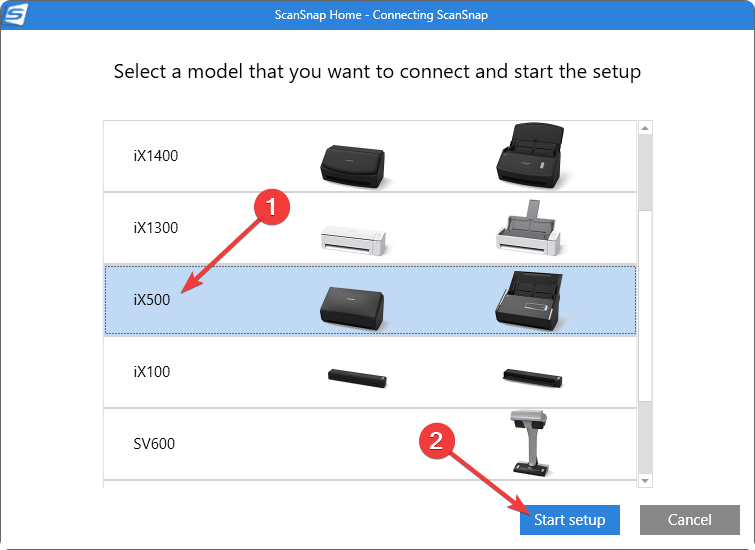
- Siga los pasos en pantalla para completar la configuración e instalación del controlador.
- Después de eso, reinicie su computadora.
3. Usa una herramienta dedicada
- Adelante, descárgalo DriverFix.
- Instálelo en su computadora.
- Abra este software.
- Buscar controladores faltantes.
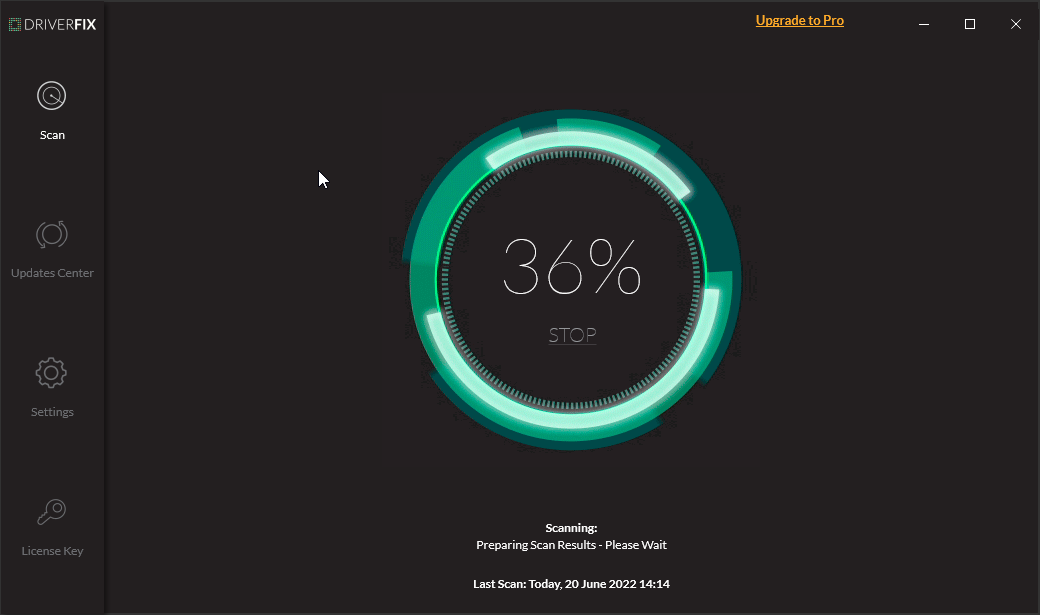
- Descargue el controlador iX500 para Windows 11.
- Instale el controlador.
DriverFix es la mejor manera de obtener el último controlador compatible con iX500 en Windows 11. Pero puede seguir otros métodos sin ningún problema.
Este artículo mostró las formas de descargar e instalar el controlador del escáner ScanSnap iX500 en Windows 11 y Windows 10. Si tiene alguna sugerencia, puede escribirla en el cuadro de comentarios a continuación.
¿Aún tienes problemas? Solucionarlos con esta herramienta:
PATROCINADO
Algunos problemas de controladores se pueden resolver más rápidamente con una herramienta dedicada. Si aún tiene problemas con los controladores, descargue DriverFix y póngalo en funcionamiento con unos pocos clics. ¡Después de eso, deja que se haga cargo y solucione todos los errores en poco tiempo!
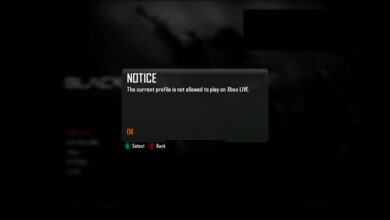

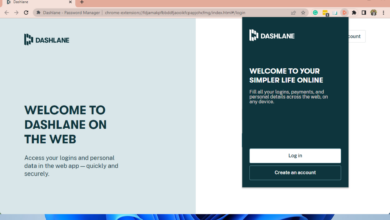

![Photo of Error de ID de evento 7023 en Windows 10 y 11 [& What Is]](https://kdkick.com/wp-content/uploads/2023/05/Error-de-ID-de-evento-7023-en-Windows-10-y-390x220.png)